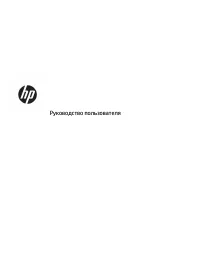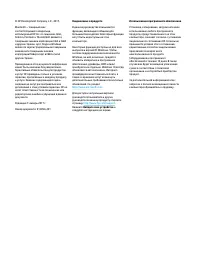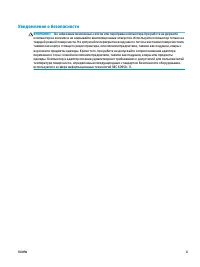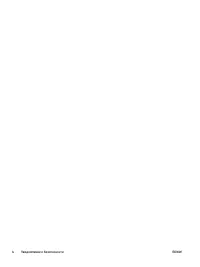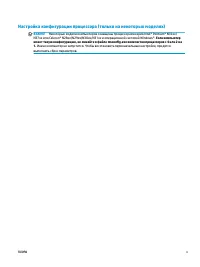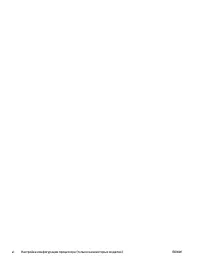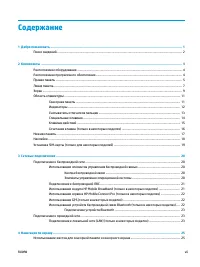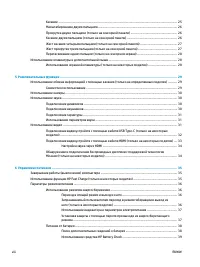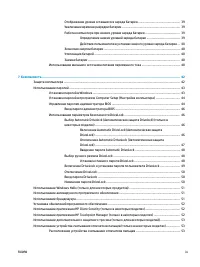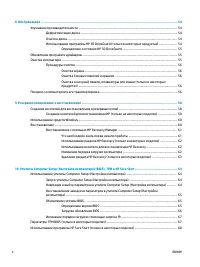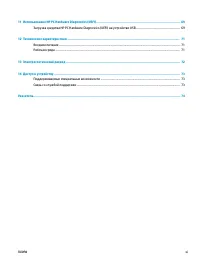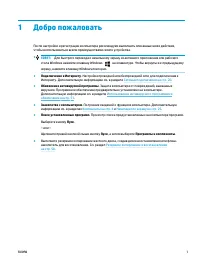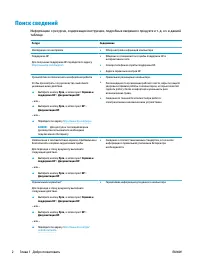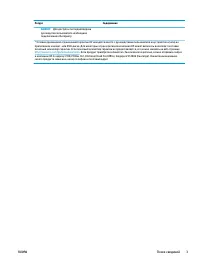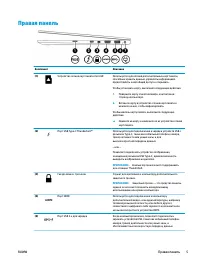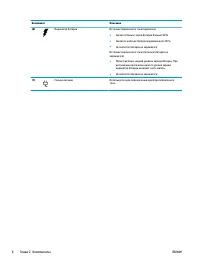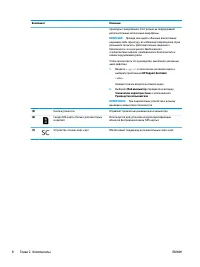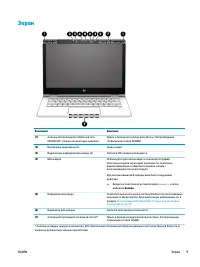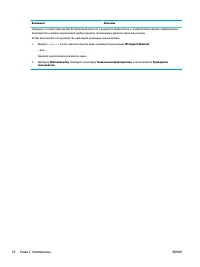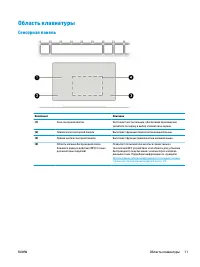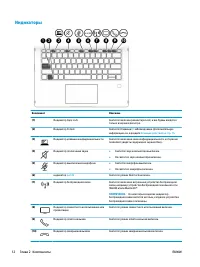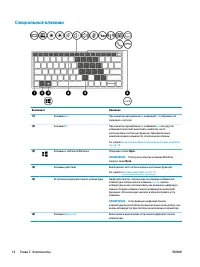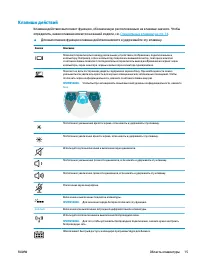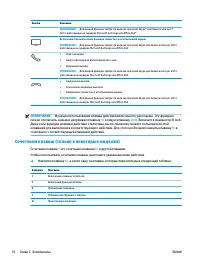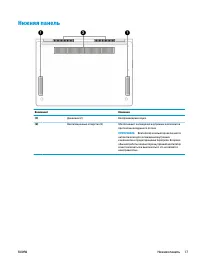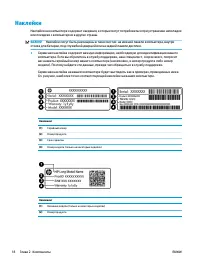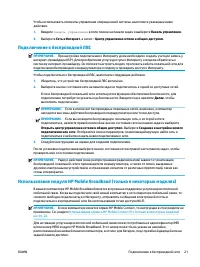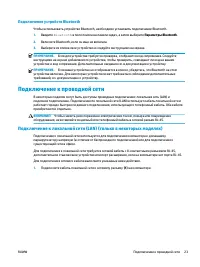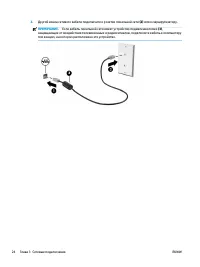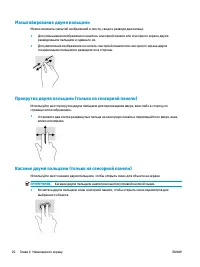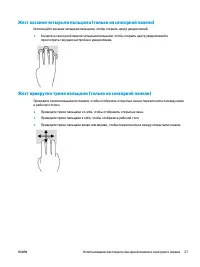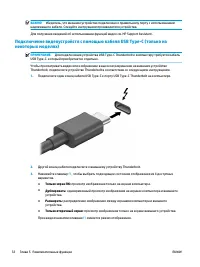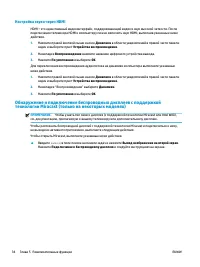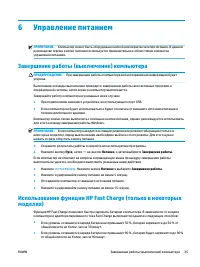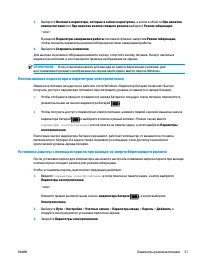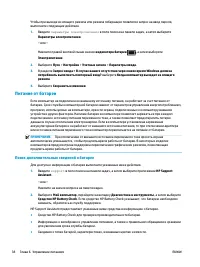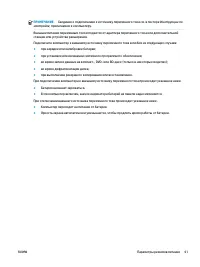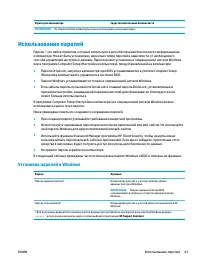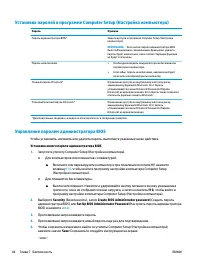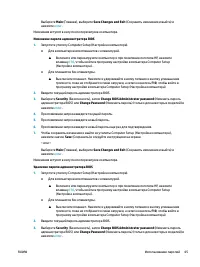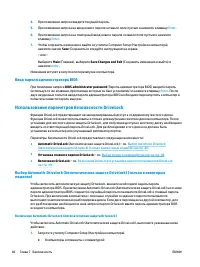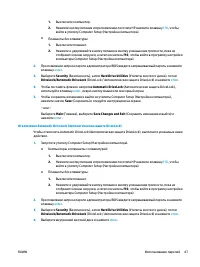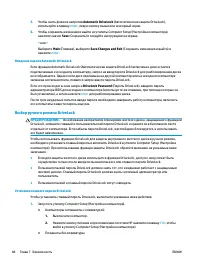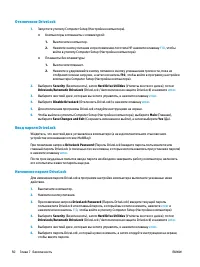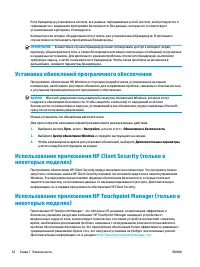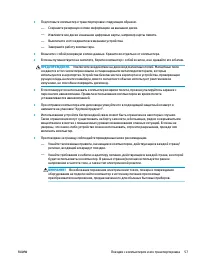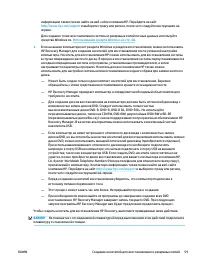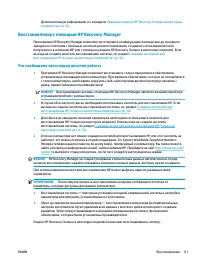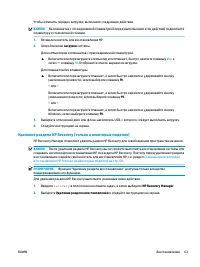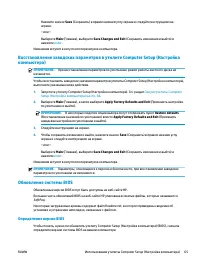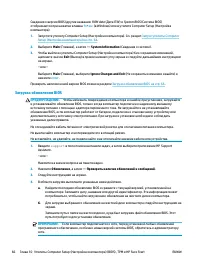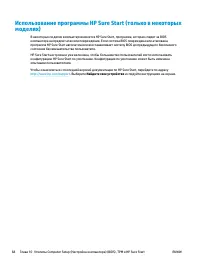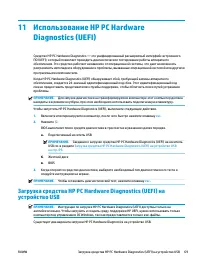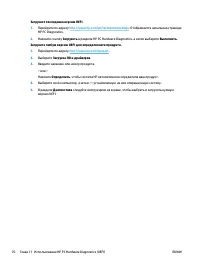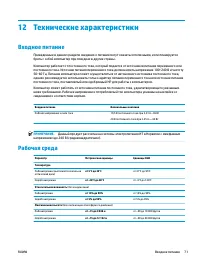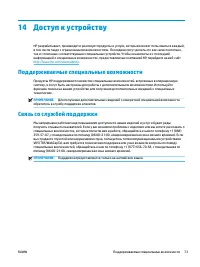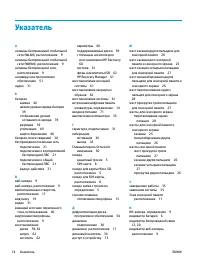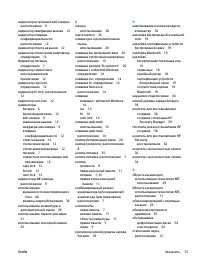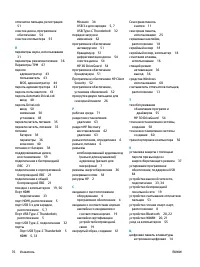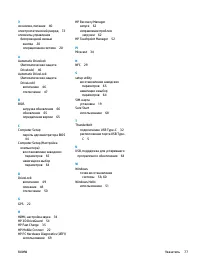Ноутбуки HP EliteBook x360 1030 G2 - инструкция пользователя по применению, эксплуатации и установке на русском языке. Мы надеемся, она поможет вам решить возникшие у вас вопросы при эксплуатации техники.
Если остались вопросы, задайте их в комментариях после инструкции.
"Загружаем инструкцию", означает, что нужно подождать пока файл загрузится и можно будет его читать онлайн. Некоторые инструкции очень большие и время их появления зависит от вашей скорости интернета.
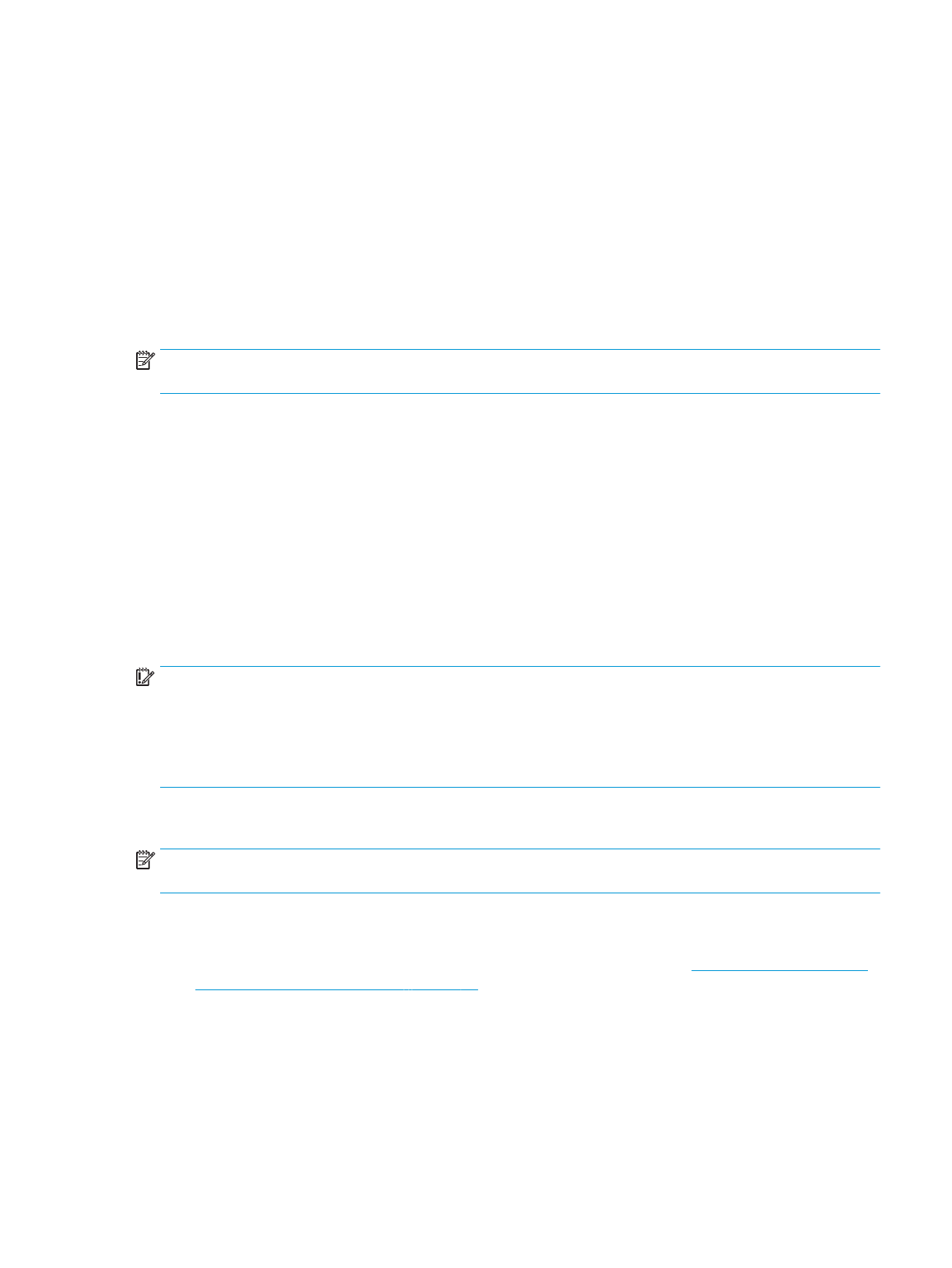
Процедуры установки обновлений BIOS могут отличаться. После завершения загрузки следуйте
инструкциям на экране. При отсутствии инструкций на экране выполните следующие действия.
1.
Введите
проводник
в поле поиска на панели задач, а затем выберите Проводник.
2.
Щелкните значок жесткого диска. Обычно это локальный диск (C:).
3.
С помощью записанных ранее сведений о пути к файлу на жестком диске откройте папку, в
которой было сохранено обновление.
4.
Дважды щелкните файл с расширением .exe (например, имя_файла.exe).
Начнется установка BIOS.
5.
Для завершения установки следуйте инструкциям на экране.
ПРИМЕЧАНИЕ.
После появления на экране сообщения об успешном завершении установки можно
удалить загруженный файл с жесткого диска.
Изменение порядка загрузки с помощью запроса f9
Чтобы динамически выбрать загрузочное устройство для текущей последовательности запуска,
выполните следующие действия.
1.
Откройте меню Boot Device Options (Параметры загрузочного устройства).
●
Для входа в меню Boot Device Options (Параметры загрузочного устройства) включите или
перезагрузите компьютер и при появлении логотипа HP нажмите
f9
.
2.
Выберите загрузочное устройство, а затем нажмите клавишу
enter
.
Параметры TPM BIOS (только в некоторых моделях)
ВАЖНО!
Перед включением функции Trusted Platform Module (TPM) в этой системе вам необходимо
убедиться, что целевое использование TPM соответствует требованиям местных законов, правил и
политик, и получить разрешения или лицензии при необходимости. За любые проблемы, связанные с
соответствием требованиям, возникшие в результате вашей работы или использования TPM,
нарушающего вышеуказанное требование, вы должны нести ответственность целиком и полностью.
Компания HP не несет ответственности за любые связанные с этим обязательства.
TPM обеспечивает дополнительную защиту вашего компьютера. Настройки TPM можно изменять в
утилите Computer Setup (Настройка компьютера) (BIOS).
ПРИМЕЧАНИЕ.
Если изменить значение параметра TPM на Hidden, TPM не будет отображаться в
операционной системе.
Для доступа к параметрам TPM в утилите Computer Setup (Настройка компьютера) выполните
следующие действия.
1.
Запустите утилиту Computer Setup (Настройка компьютера). См. раздел
Setup (Настройка компьютера) на стр. 64
.
2.
Выберите Security (Безопасность), затем — TPM Embedded Security (Встроенная система
безопасности) и следуйте инструкциям на экране.
RUWW
Параметры TPM BIOS (только в некоторых моделях) 67
Содержание
- 3 Уведомление о безопасности
- 5 Настройка конфигурации процессора (только на некоторых моделях)
- 7 Содержание
- 13 Добро пожаловать
- 14 Поиск сведений
- 16 Компоненты; Расположение оборудования; Расположение программного обеспечения
- 17 Правая панель
- 19 Левая панель
- 21 Экран
- 23 Область клавиатуры; Сенсорная панель
- 24 Индикаторы
- 25 Считыватель отпечатков пальцев
- 26 Специальные клавиши
- 27 Клавиши действий
- 28 Сочетания клавиш (только в некоторых моделях)
- 29 Нижняя панель
- 30 Наклейки
- 32 Сетевые подключения; Подключение к беспроводной сети; Использование элементов управления беспроводной связью; Кнопка беспроводной связи
- 33 Подключение к беспроводной ЛВС
- 34 Использование GPS (только в некоторых моделях)
- 35 Подключение устройств Bluetooth; Подключение к проводной сети
- 37 Навигация по экрану; Использование жестов для сенсорной панели и сенсорного; Касание
- 39 Жест касания четырьмя пальцами (только на сенсорной панели); Жест прокрутки тремя пальцами (только на сенсорной панели)
- 40 Перетаскивание одним пальцем (только на сенсорном экране); Использование клавиатуры и дополнительной мыши; Использование экранной клавиатуры (только на некоторых моделях)
- 41 Развлекательные функции; Совместное использование
- 42 Использование камеры; Использование звука; Подключение динамиков; Подключение наушников
- 43 Подключение гарнитуры; Использование параметров звука; Использование видео
- 44 Подключение видеоустройств с помощью кабеля USB Type-C (только на
- 46 Настройка звука через HDMI; Обнаружение и подключение беспроводных дисплеев с поддержкой
- 47 Управление питанием; Завершение работы (выключение) компьютера; Использование функции HP Fast Charge (только в некоторых
- 48 Параметры режимов питания; Использование режимов энергосбережения; Переход в спящий режим и выход из него
- 49 Использование индикатора и параметров электропитания
- 50 Питание от батареи; Поиск дополнительных сведений о батарее
- 51 Использование средства HP Battery Check; Отображение уровня оставшегося заряда батареи
- 52 Экономия энергии батареи; Использование внешнего источника питания переменного тока
- 54 Безопасность; Защита компьютера
- 55 Использование паролей; Установка паролей в Windows
- 56 Управление паролем администратора BIOS
- 58 Ввод пароля администратора BIOS; Использование параметров безопасности DriveLock
- 60 Выбор ручного режима DriveLock
- 61 Включение DriveLock и установка пароля пользователя DriveLock
- 65 Расположение устройства считывания отпечатков пальцев
- 66 Обслуживание; Улучшение производительности; Дефрагментация диска; Очистка диска
- 67 Определение состояния HP 3D DriveGuard; Обновление программ и драйверов; Очистка компьютера
- 68 Процедуры очистки; Очистка экрана; Поездки с компьютером и его транспортировка
- 70 Резервное копирование и восстановление; Создание носителей для восстановления и резервных копий
- 72 Использование средств Windows
- 73 Восстановление с помощью HP Recovery Manager; Что необходимо знать перед началом работы
- 74 Использование раздела HP Recovery (только в некоторых моделях); Использование носителя для восстановления HP Recovery; Изменение порядка загрузки компьютера
- 75 Удаление раздела HP Recovery (только в некоторых моделях)
- 76 0 Утилиты Computer Setup (Настройка; Использование утилиты Computer Setup (Настройка; Запуск утилиты Computer Setup (Настройка компьютера)
- 77 Обновление системы BIOS; Определение версии BIOS
- 78 Загрузка обновления BIOS
- 79 Изменение порядка загрузки с помощью запроса f9; Параметры TPM BIOS (только в некоторых моделях)
- 80 Использование программы HP Sure Start (только в некоторых
- 81 1 Использование HP PC Hardware; Загрузка средства HP PC Hardware Diagnostics (UEFI) на
- 83 2 Технические характеристики; Входное питание; Рабочая среда
- 84 3 Электростатический разряд
- 85 4 Доступ к устройству; Поддерживаемые специальные возможности; Связь со службой поддержки
- 86 Указатель